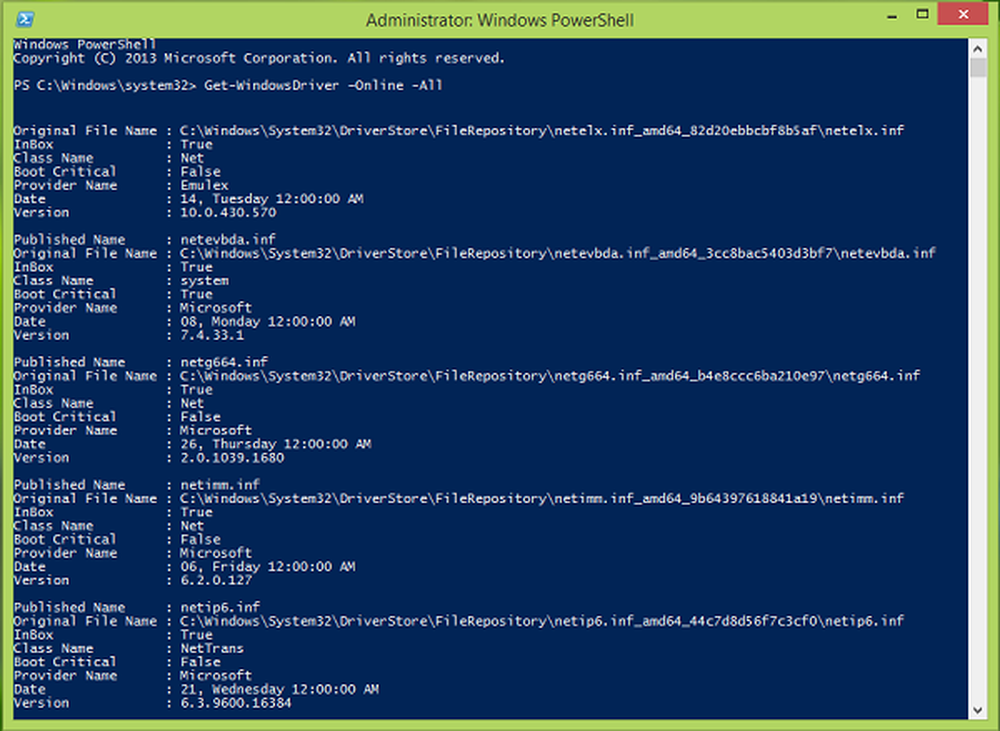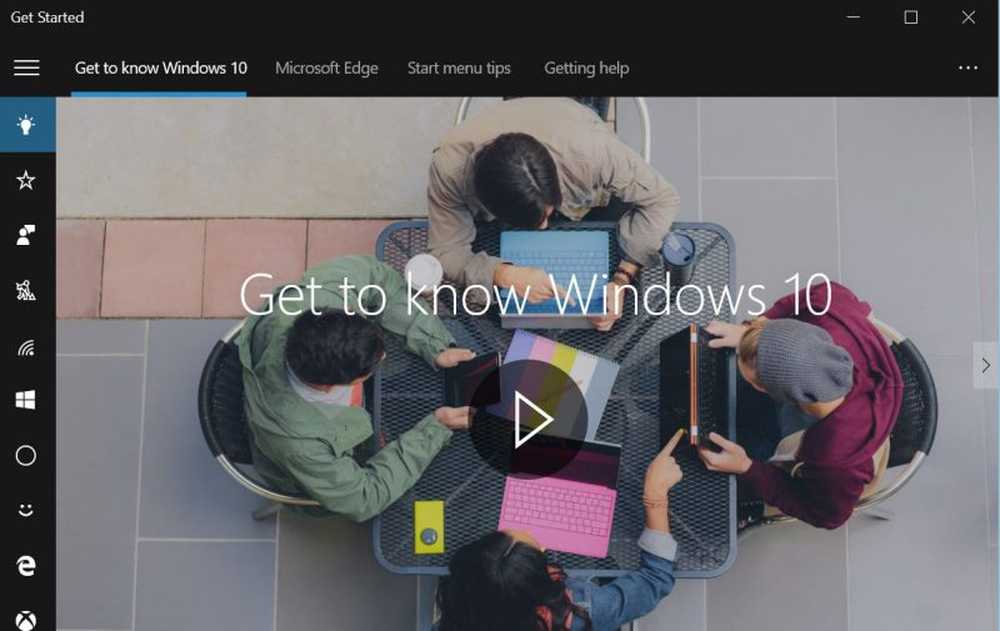Cum să obțineți Google Reverse Search Image în Windows Explorer

Puteți efectua o căutare inversă a imaginilor în browserul dvs. utilizând Imagini link pe pagina principală de căutare Google. Dar această metodă vă cere să încărcați manual imaginea pe care doriți să o căutați.

Există o modalitate mai rapidă și mai ușoară de a face o căutare inversă a imaginilor utilizând o imagine pe computer. GoogleImageShell este un instrument gratuit care adaugă căutarea de imagini inversă a Google în fereastra File Explorer ca o opțiune din meniul cu clic dreapta. Opțiunea încarcă automat imaginea selectată în căutarea imaginii inverse a Google și afișează rezultatele în browserul dvs. implicit.
De ce utilizați căutarea inversă a imaginilor?
Deci, ce folosești pentru Reverse Image Search? Pe lângă localizarea sursei unei imagini, iată câteva utilizări practice ale căutării imaginilor inverse:
- Găsiți informații despre produse nemarcate și alte obiecte.
- Urmăriți imagini de fundal și imagini de rezoluție mai înalte.
- Găsiți rețete din imaginile preparatelor pregătite.
- Aflați numele unei celebrități dintr-o imagine.
- Spuneți dacă o imagine este reală sau falsă.
- Identificați plante necunoscute, animale și altele.
Instalați GoogleImageShell
GoogleImageShell nu este instalat ca un program complet și nici nu este un program portabil. Face unele modificări în registrul Windows. Dacă mutați aplicația într-un alt folder, aceasta nu va funcționa.
Descărcați GoogleImageShell și puneți fișierul .exe într-un folder pe care este puțin probabil să îl mutați sau să îl ștergeți.
GoogleImageShell necesită Windows 7 sau mai recent și .NET 4.6.1.
Pentru a instala GoogleImageShell numai pentru utilizatorul curent, executați fișierul .exe. Dacă doriți să instalați GoogleImageShell pentru toți utilizatorii, faceți clic dreapta pe fișierul .exe și selectați Rulat ca administrator.

În cazul în care Control cont utilizator caseta de dialog, faceți clic pe da a continua.
NOTĂEste posibil să nu vedeți această casetă de dialog, în funcție de dvs. Control cont utilizator Setări. Totuși, nu recomandăm să dezactivați UAC în întregime.

Pe GoogleImageShell caseta de dialog, puteți schimba setările implicite Text din meniul contextual.
Apoi, selectați dacă doriți Includeți numele fișierului în căutare și Redimensionați imaginile mari înainte de încărcare.
Dacă ați instalat GoogleImageShell pentru toți utilizatorii, asigurați-vă că verificați Instalați / dezinstalați pentru toți utilizatorii cutie.
GoogleImageShell funcționează cu formate PNG, JPG, GIF și BMP. Selectați care dintre aceste formate doriți în Instalați / dezinstalați pentru aceste tipuri de fișiere cutie.
Clic Instalare.

Instalarea a reușit caseta de dialog vă informează că intrările din meniul contextual au fost adăugate în File Explorer.
Clic O.K pentru a închide caseta de dialog.

Inchide GoogleImageShell făcând clic pe X în colțul din dreapta sus.

Faceți o căutare inversă a imaginii în browserul dvs. implicit, utilizând o imagine de pe computer
Pentru a căuta utilizând o imagine pe computer, deschideți File Explorer și navigați la locul în care doriți să utilizați imaginea într-o căutare inversă a imaginilor.
Faceți clic dreapta pe fișier și selectați Căutați în Imaginile Google (sau orice ați numit opțiunea).
NOTĂDe asemenea, puteți selecta mai multe imagini pentru căutarea inversă a imaginilor.

Se deschide browserul implicit cu rezultatele, care pot include imagini similare, site-uri care includ imaginea și alte dimensiuni ale imaginii.
Dacă ați selectat mai multe imagini, rezultatele pentru fiecare imagine vor fi afișate pe file separate în browser.

Dezinstalați GoogleImageShell
Pentru a elimina GoogleImageShell din meniul contextual Explorer Explorer, rulați din nou fișierul .exe. Dacă ați instalat pentru toți utilizatorii, executați fișierul .exe ca administrator, așa cum am descris în secțiunea "Instalare GoogleImageShell" de mai sus.
NOTĂNu ștergeți, nu mutați sau nu redenumiți fișierul .exe înainte de a dezinstala programul.
Clic Dezinstalați.

Dezinstalarea a reușit caseta de dialog vă informează că intrările din meniul contextual au fost eliminate din File Explorer.
Clic O.K pentru a închide caseta de dialog. Apoi închideți GoogleImageShell făcând clic pe X în colțul din dreapta sus.

Reverse Image Search funcționează cel mai bine pe imaginile găsite în mod obișnuit
Căutarea folosind o imagine personală ca o fotografie de familie sau o fotografie a unui prieten nu va avea cel mai probabil multe rezultate.
Ești mai bine să folosiți o imagine care se va afișa online în alte locuri. Veți obține mai multe rezultate.